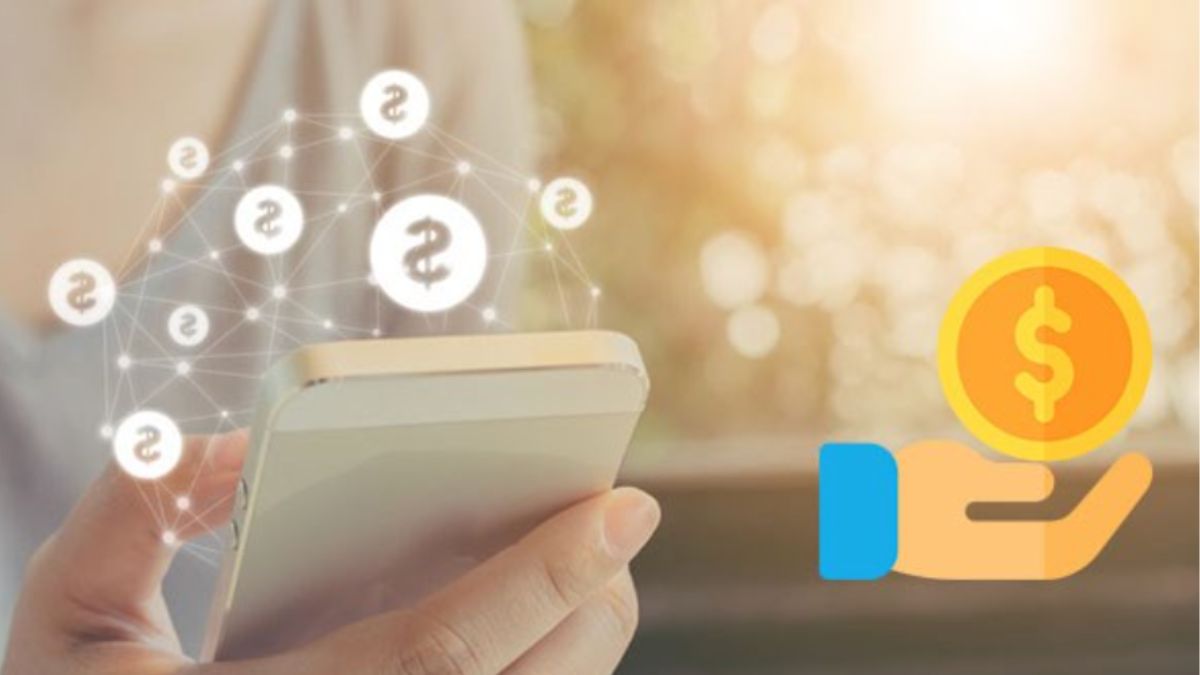Cách bật nút home ảo trên iPhone Full hệ điều hành iOS mới
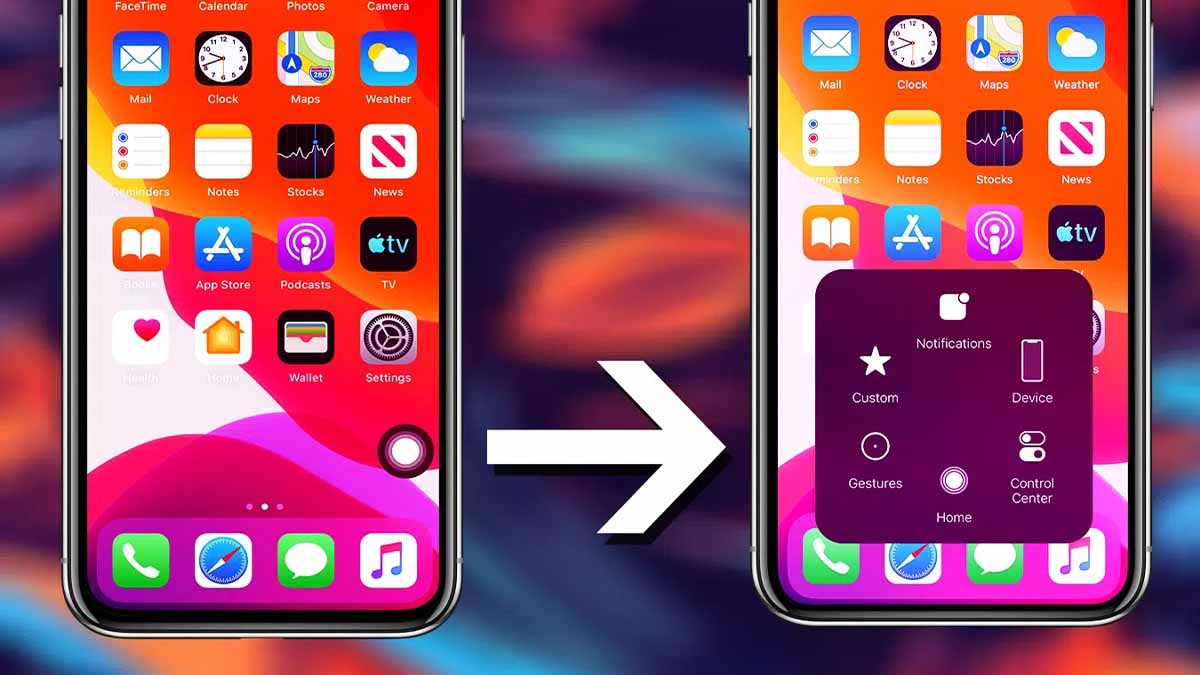
Bật nút home ảo là điều mà gần như ai sử dụng iPhone cũng đều biết, nhưng Apple đã dần cải tiến hệ điều hành, lên giao diện đã khác đi rất nhiều. Vì thế, nếu bạn vẫn chưa biết cách bật chức năng này, thì hãy tham khảo bài viết phía bên dưới nhé.
Mục lục
Cách bật nút home ảo trên điện thoại iPhone
Như các bạn cũng đã biết, nút home ảo có công dụng tương tự như nút home vật lý thông thường, và bổ sung thêm một vài chức năng hữu ích khác. Và sau đây, sẽ là các cách bật nút home ảo từ hệ điều hành iOS 13 trở lên và iOS 12 trở về trước.
Bật nút home ảo trên hệ điều hành iOS 13 trở lên
- Bước 1: Mở ứng dụng Cài đặt > Nhấn Trợ năng.
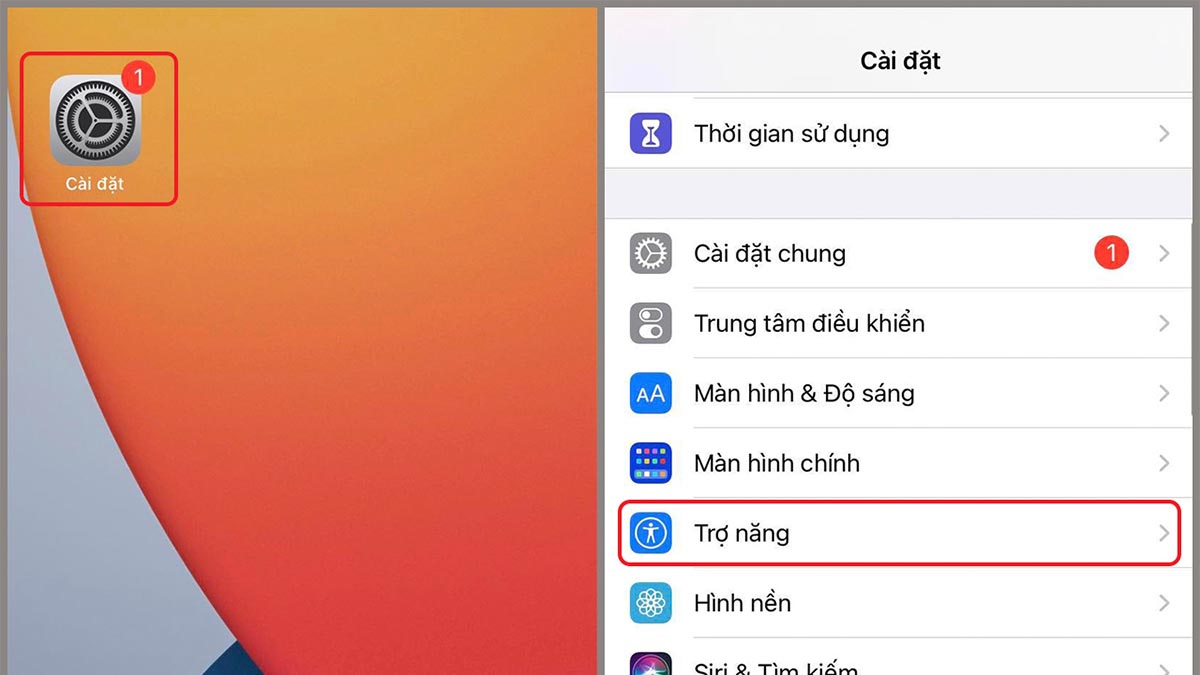
- Bước 2: Bấm vào Cảm ứng > Gạt thanh trạng thái AssistiveTouch sang phải để kích hoạt nút home ảo trên iPhone.
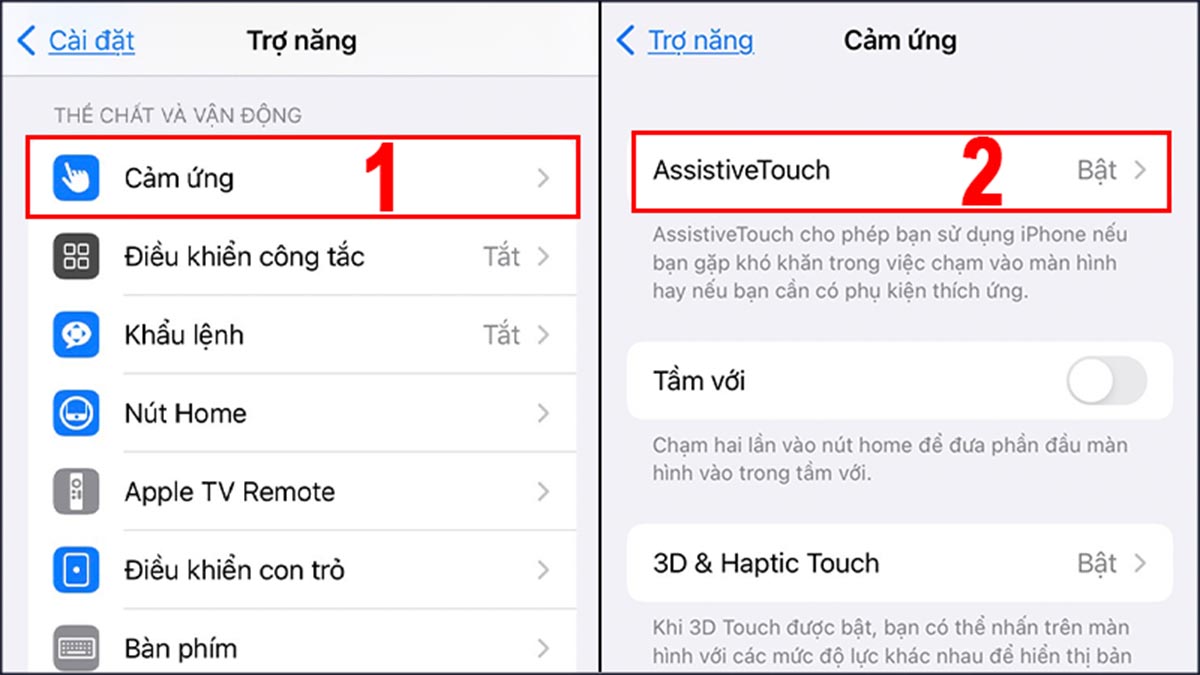
Bật nút home ảo trên hệ điều hành iOS 12 trở về trước
Đối với các dòng điện thoại sử dụng hệ điều hành iOS 12 trở về trước, bạn hãy thực hiện cách bật nút home trên iphone như sau:
- Bước 1: Mở Cài đặt trên iPhone > Nhấn Cài đặt chung
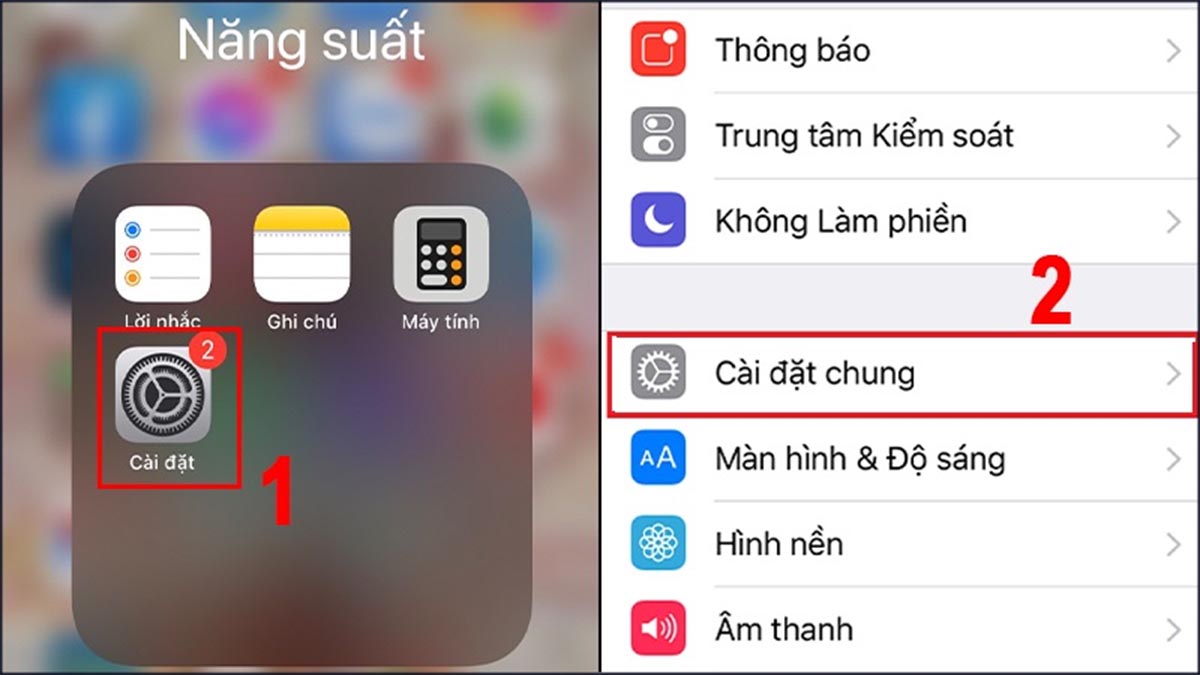
- Bước 2: Chọn Trợ năng > Kéo xuống phía dưới và kích hoạt AssistiveTouch.
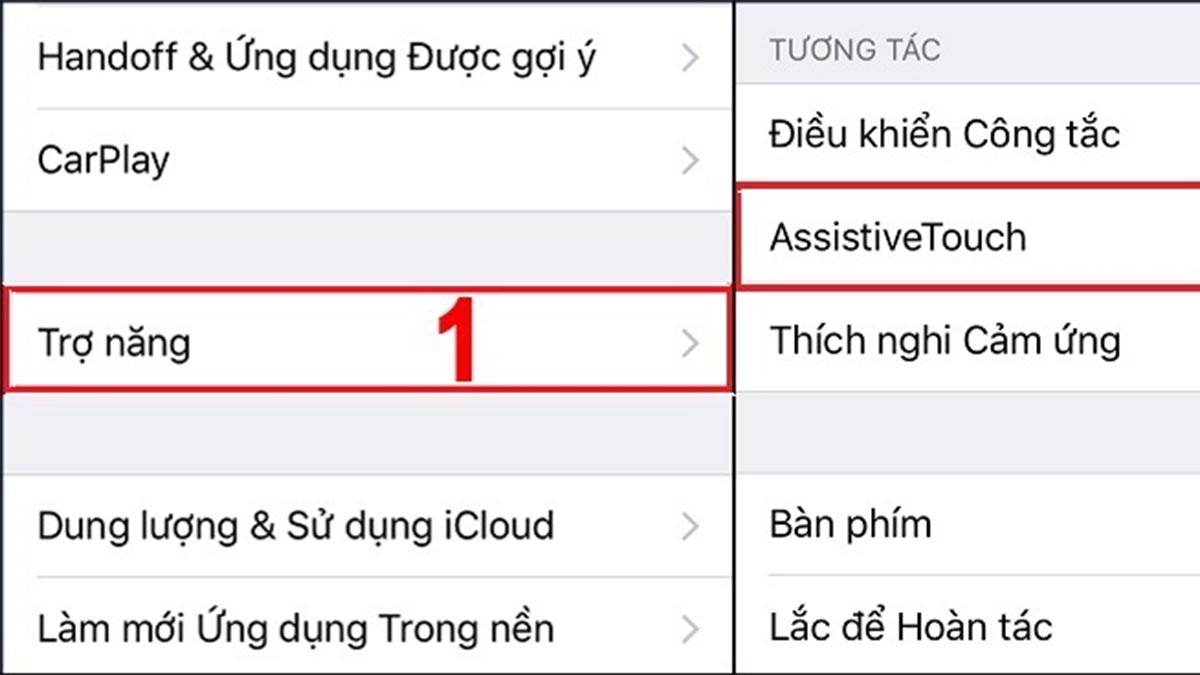
Xem thêm:
- Bỏ túi cách bật nút home ảo trên iPhone 11 đơn giản nhất tại đây!
Tùy chỉnh nút home ảo
Bạn có thể thiết lập tùy chỉnh một số chức năng nhấn giữ trên nút home ảo, nhằm tăng tính cá nhân, thuận tiện sử dụng theo cách của mỗi người. Để thực hiện cài đặt, bạn hãy đọc phần hướng dẫn sau.
Tác vụ tùy chỉnh
Khi thiết lập các tác vụ tùy chỉnh sẽ giúp bạn kích hoạt một số chế độ rất nhanh chóng, và đây cũng là mẹo tiết kiệm thời gian đáng kể, được nhiều người áp dụng.
Trong giao diện AssistiveTouch, bạn hãy nhấn vào Chạm một lần > Chọn những tác vụ mà muốn áp dụng, điển hình như thực hiện trở về màn hình chính. Như vậy, bạn có thể áp dụng cho cả phương thức Chạm hai lần và Nhấn giữ.
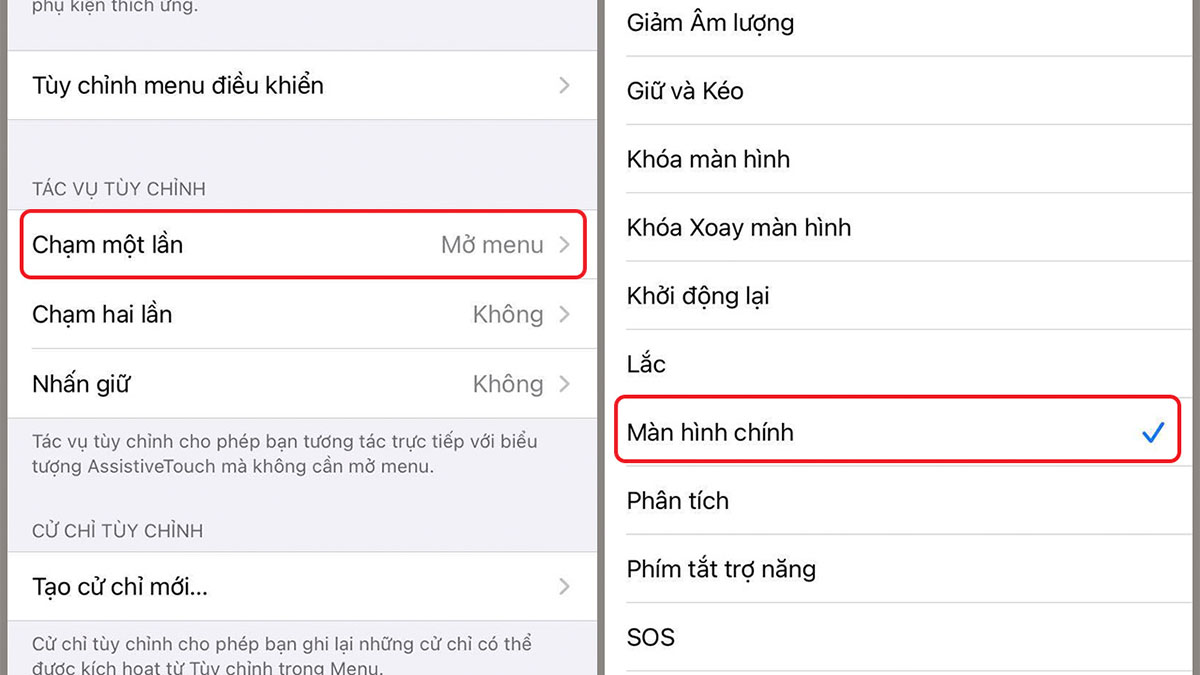
Độ mờ của nút home ảo
Nếu nút home ảo hiển thị quá đậm, làm ảnh hưởng tới quá trình trải nghiệm thì bạn vẫn có thể thiết lập giảm độ mờ bằng cách vào giao diện AssistiveTouch > Chọn Độ mờ khi không dùng > Kéo tăng/ giảm theo ý thích của bạn.
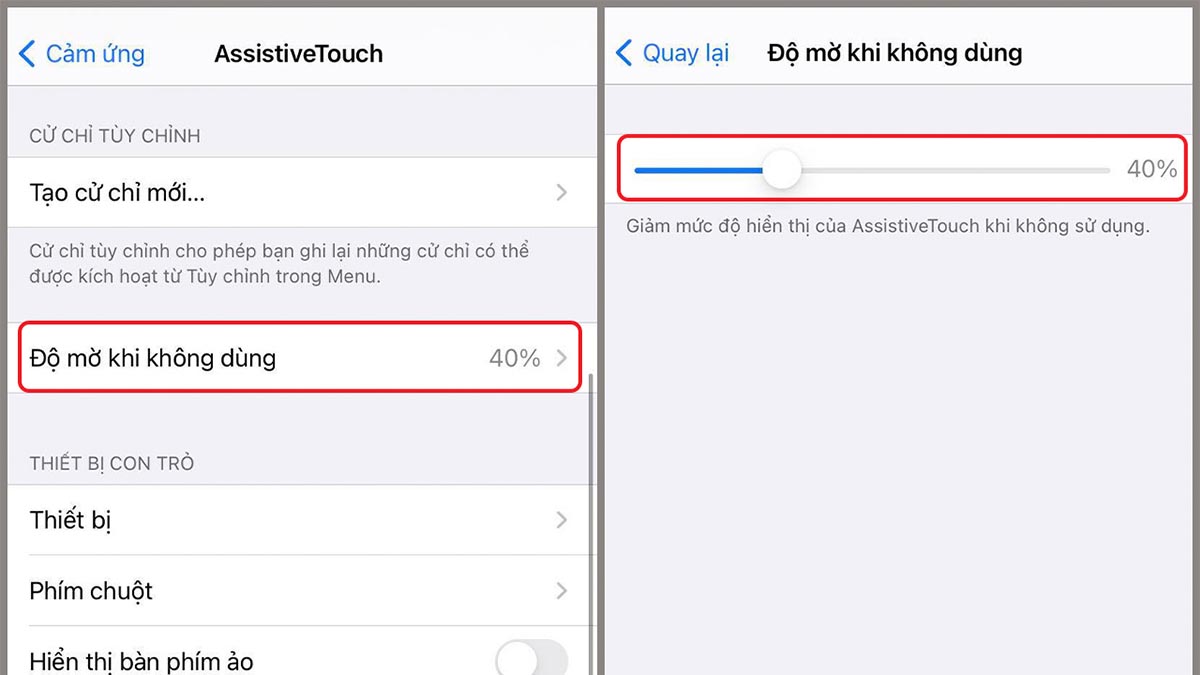
Tùy chỉnh các công cụ
Mọi người có thể để ý các biểu tượng tính năng khi nhấn vào nút home ảo, và các thành phần này bạn tự thiết lập tùy ý, để phù hợp theo từng đối tượng sử dụng.
- Bước 1: Trong giao diện AssistiveTouch > Bấm Tùy chỉnh menu điều khiển.

- Bước 2: Nhấn biểu tượng dấu + để thêm hoặc dấu trừ để giảm bớt chức năng > Bấm chọn vào một số tính năng được liệt kê theo sở thích của bạn > Nhấn Xong để lưu.
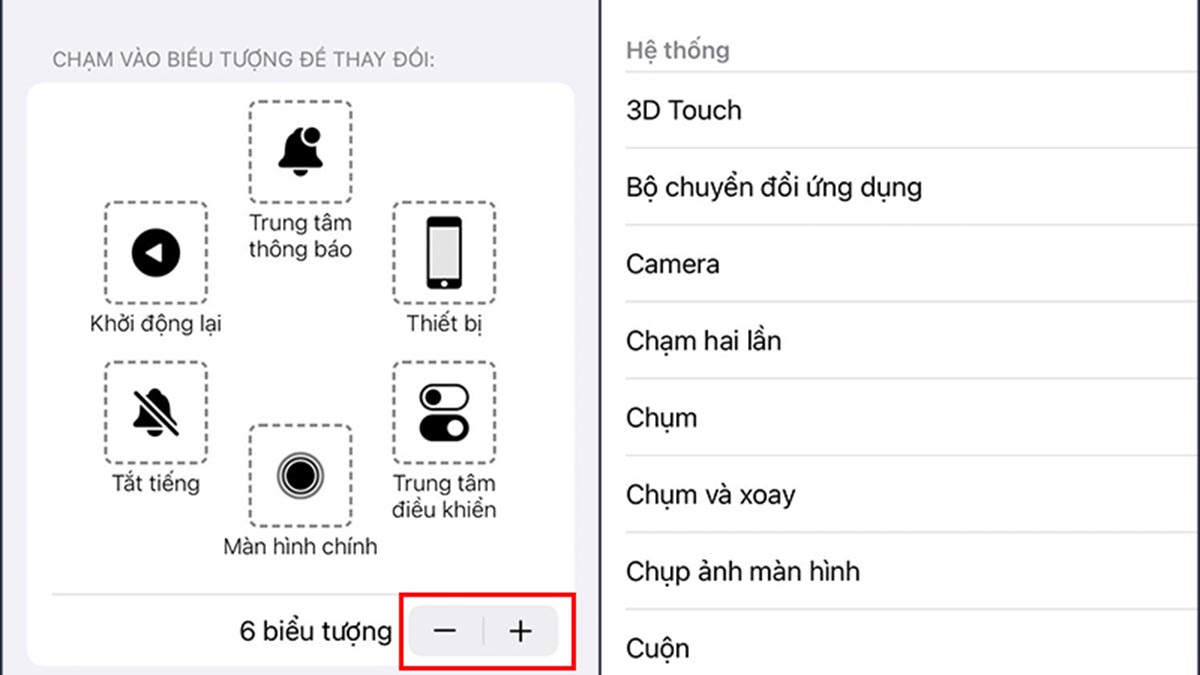
Độ nhạy di chuyển
Độ nhạy của nút home ảo cũng ảnh hưởng tới khá nhiều tới quá trình sử dụng của các bạn, bởi việc thao tác ngón tay trên màn hình mỗi người có tốc độ khác nhau. Vì thế, nếu bạn vẫn chưa hài lòng về độ nhạy thì hãy tùy chỉnh bằng các bước sau.
Khi đang trong giao diện AssistiveTouch > Kéo Độ nhạy di chuyển sang bên trái để giảm tốc độ, còn sang bên phải để gia tăng độ nhạy.
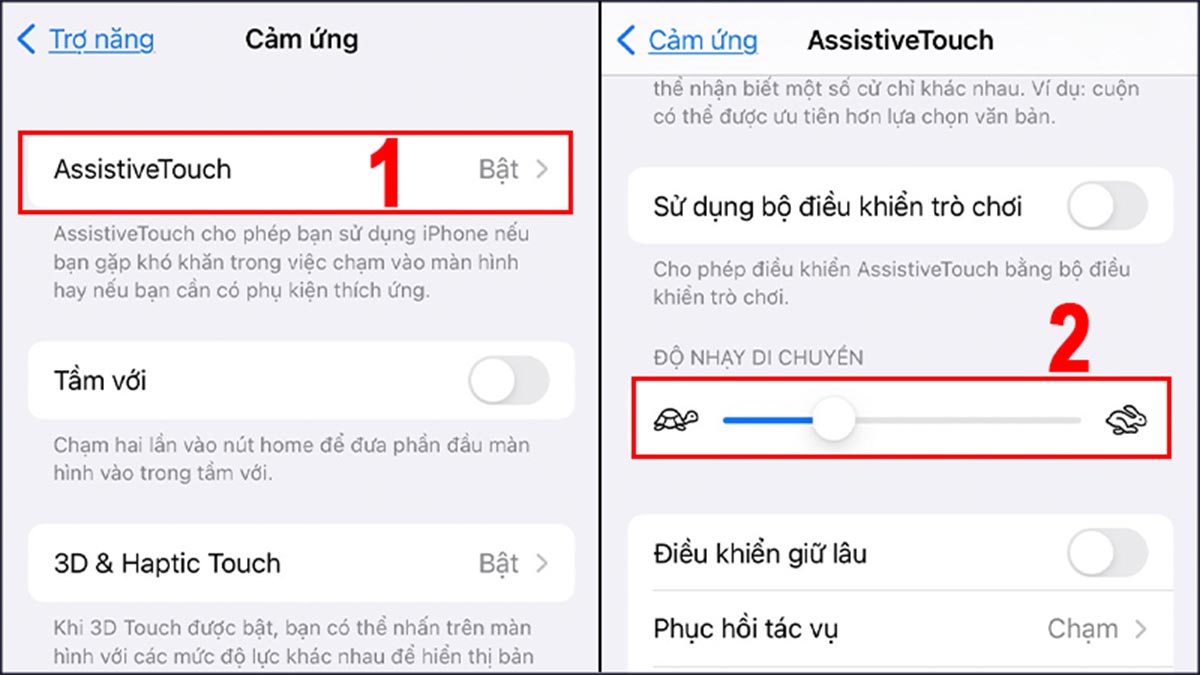
Nguyên nhân và khắc phục lỗi nút home ảo
Chắc hẳn, có một số bạn đã gặp phải trường hợp nút home ảo bị lỗi, đơ không sử dụng được. Điều này có khả năng là do điện thoại đã hoạt động trong một thời gian dài, giảm sút hiệu năng, xảy ra hiện tượng giật, lag, ảnh hưởng tới phần cảm ứng.
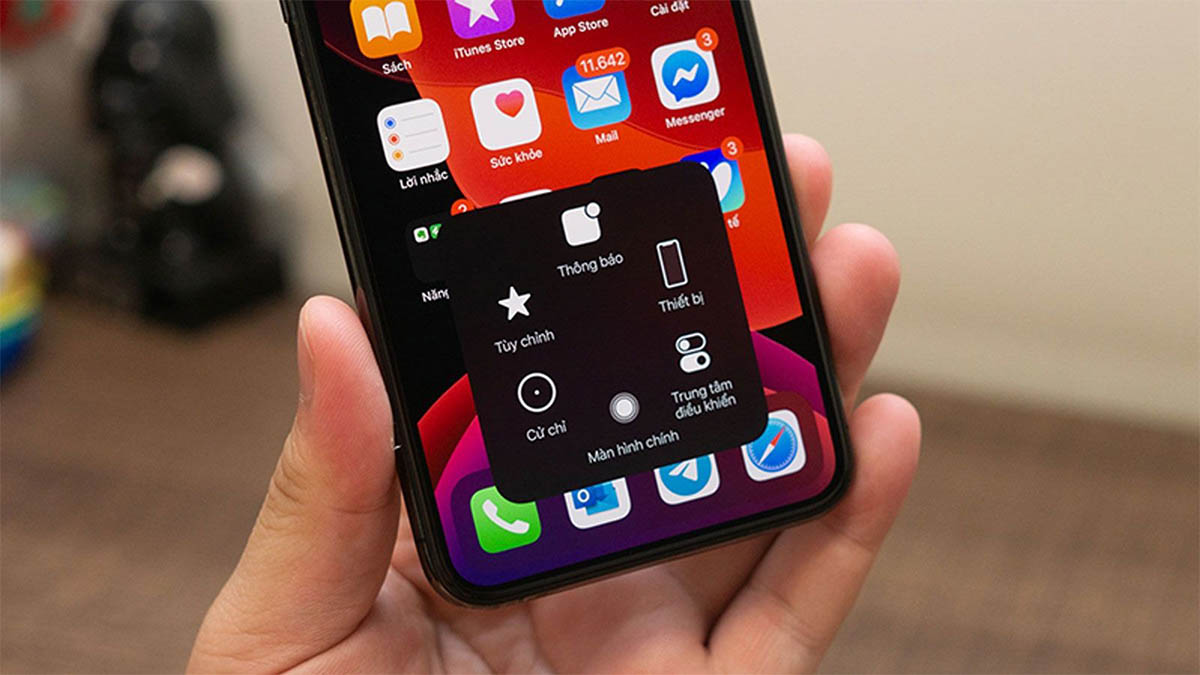
Ngoài ra, hệ điều hành cũ cũng khiến không thể tương thích, đôi lúc lỗi về phần nút home ảo. Chính vì vậy, mọi người nên cập nhật phần mềm mới nhất, vừa đảm bảo được tính bảo mật cao, cũng như giảm thiểu tối đa lỗi vặt trên chiếc iPhone của bạn. Bên cạnh đó, việc khởi động lại máy cũng sẽ khắc phục rất hiệu quả trong trường hợp bị đơ nút home ảo.
Tạm kết
Như vậy, các bước để bật nút home ảo trên iPhone rất đơn giản, các bạn chỉ cần thực hiện một số bước cơ bản là đã có thể làm được rồi. Hy vọng, mọi người đọc qua bài viết này sẽ tùy chỉnh được các chức năng phù hợp với bản thân.
Xem thêm:
- Cách tải DLS 2023 IOS trên điện thoại iPhone chi tiết tại đây!